共计 2160 个字符,预计需要花费 6 分钟才能阅读完成。
丸趣 TV 小编给大家分享一下 OPENSTACK 开源虚拟化 KVM 如何搭建部署,相信大部分人都还不怎么了解,因此分享这篇文章给大家参考一下,希望大家阅读完这篇文章后大有收获,下面让我们一起去了解一下吧!
介绍一下环境
物理机:一台老旧 HP 服务器,不过用作学习还是够用
操作系统:WIN2008
虚拟化:VMware® Workstation 12 Pro
网卡:网口 1 接入路由器 LAN1
CPU 必须支持虚拟化技术,在 BIOS 设置为启动
目前,多数服务器基础桌面计算机均处理启动状态
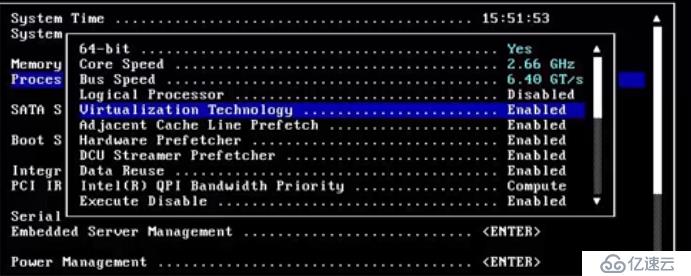
我们需要先用虚拟机,然后在虚拟机里再用虚拟化,也就是嵌套虚拟化
VMware 嵌套虚拟化
产品:Workstation,Player,ESXi
支持:ESXi,Hyper-V,KVM,Xen
我这里用的是 Workstation+contos7.3
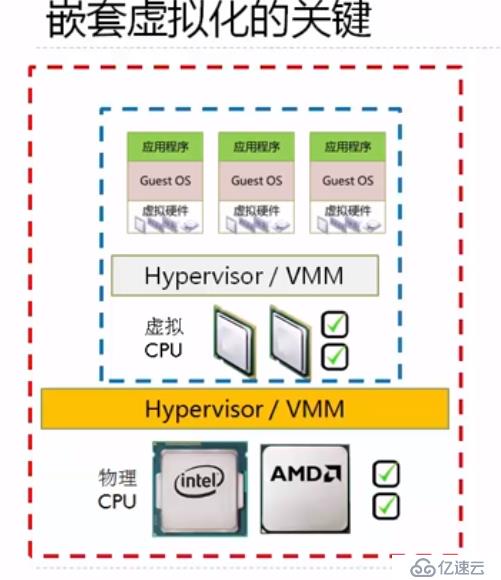
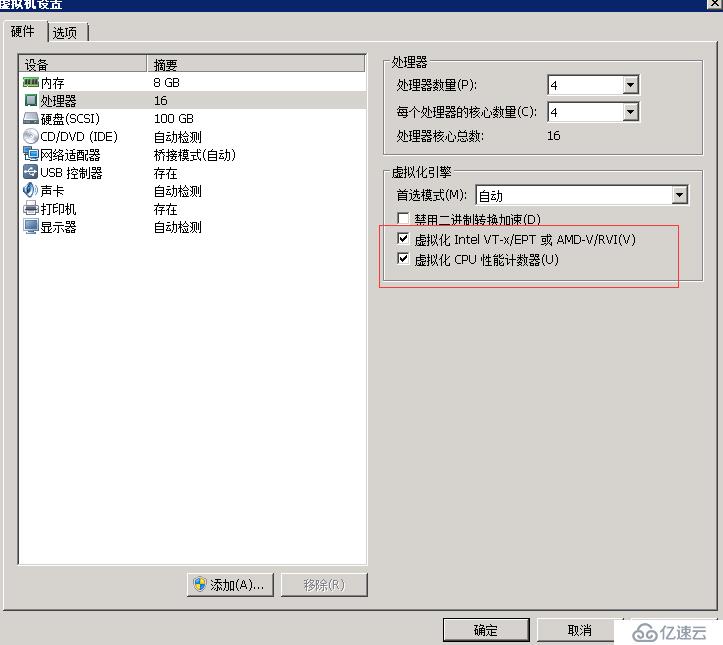
安装 KVM 开始
初始安装跟安装 CentOS 一样简单,勾选安装软件如
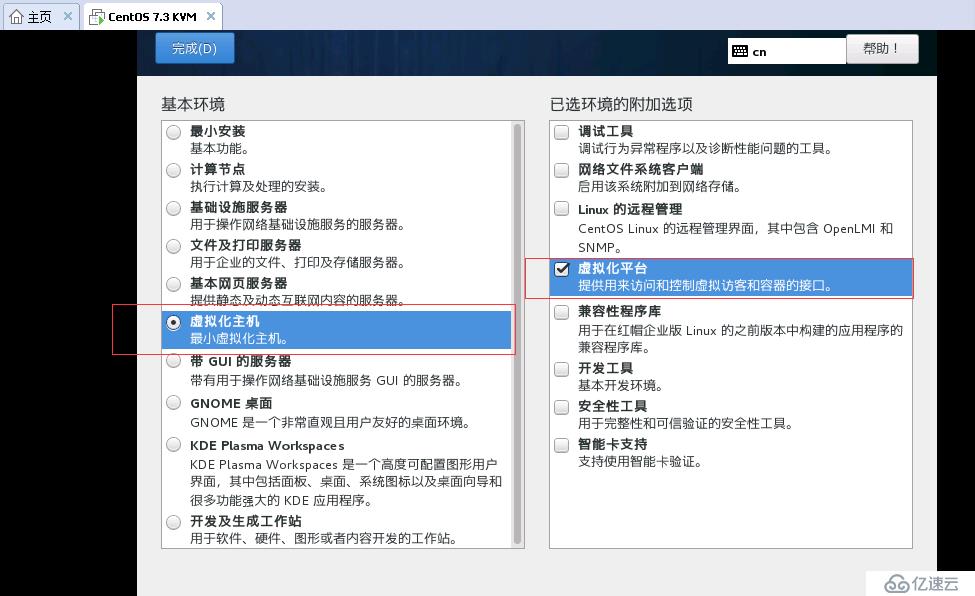
配个 IP 给这台主机
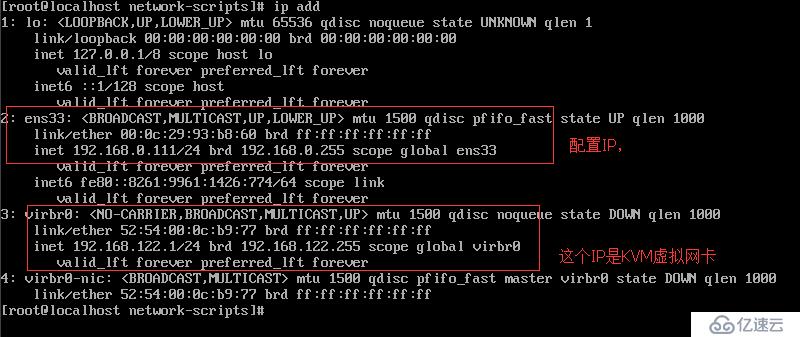
配好 IP 就可以通过 Xshell 登陆了
这里碰到一个问题,重启后卡在 license information
如果出现 license information(license not accepted),即说明需要同意许可信息,输入 1 - 回车 -2- 回车 -c- 回车 -c- 回车。即可解决
搭建本地 yum 仓库光盘源,安装软件包 [root@localhost ~]# cd /etc/yum.repos.d
[root@localhost yum.repos.d]# ls
CentOS-Base.repo CentOS-Debuginfo.repo CentOS-Media.repo CentOS-Vault.repo
CentOS-CR.repo CentOS-fasttrack.repo CentOS-Sources.repo
[root@localhost yum.repos.d]# mkdir bak
[root@localhost yum.repos.d]# mv C* bak/
[root@localhost yum.repos.d]# vim local.repo
[root@localhost yum.repos.d]# cat local.repo
[local]
name=local
baseurl=file:///media/cdrom/
gpgcheck=0
enabled=1
[root@localhost media]# mount /dev/sr0 /media/cdrom/
mount: /dev/sr0 写保护,将以只读方式挂载
[root@localhost yum.repos.d]# yum -y clean all
已加载插件:fastestmirror, langpacks
正在清理软件源:local
Cleaning up everything
[root@localhost yum.repos.d]# yum makecache
已加载插件:fastestmirror, langpacks
local | 3.6 kB 00:00
(1/4): local/group_gz | 155 kB 00:00
(2/4): local/primary_db | 3.0 MB 00:00
(3/4): local/filelists_db | 3.0 MB 00:00
(4/4): local/other_db | 1.3 MB 00:00
Determining fastest mirrors
元数据缓存已建立
[root@localhost yum.repos.d]#
我们还需要增加如下软件包
#yum 安装包组
[root@localhost ~]# yum -y group install virtualization-client
[root@localhost ~]# yum -y group install gnome-desktop
KVM 远程管理 [root@localhost ~]# which virsh #查看虚拟机管理命令
/usr/bin/virsh
[root@localhost ~]# virsh list –all #查看所有虚拟机
Id 名称 状态
—————————————————-
[root@localhost ~]# startx 切换到图形界面模式
在图形界面下选择左上角 Application 打开 KVM 的管理工具
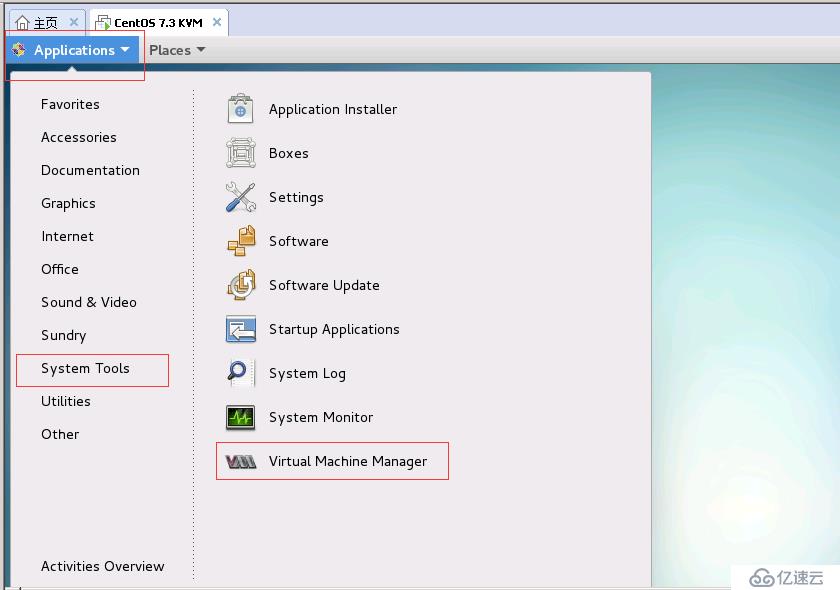
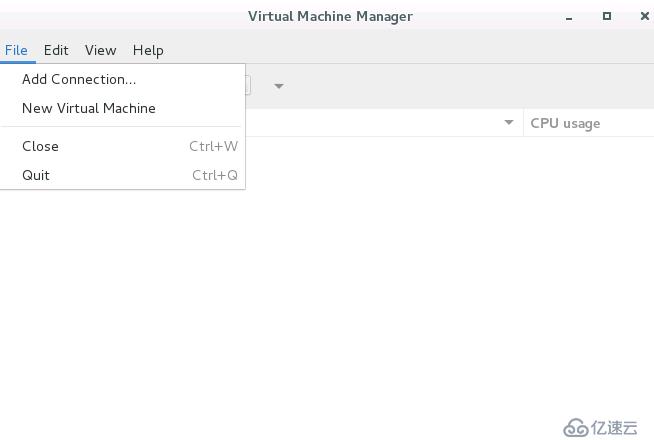
KVM 的两种远程管理方式
我们在工作中通常需要远程来管理 KVM 的环境。而 SSH 方式是看不到桌面模式的。
1、VNC 图形化
这种方式需要在服务端和客户端都安装相应应用。
2、SSH 图形化显示
windows 安装软件 x -manager。然后 xshell 软件开启 X11 转发
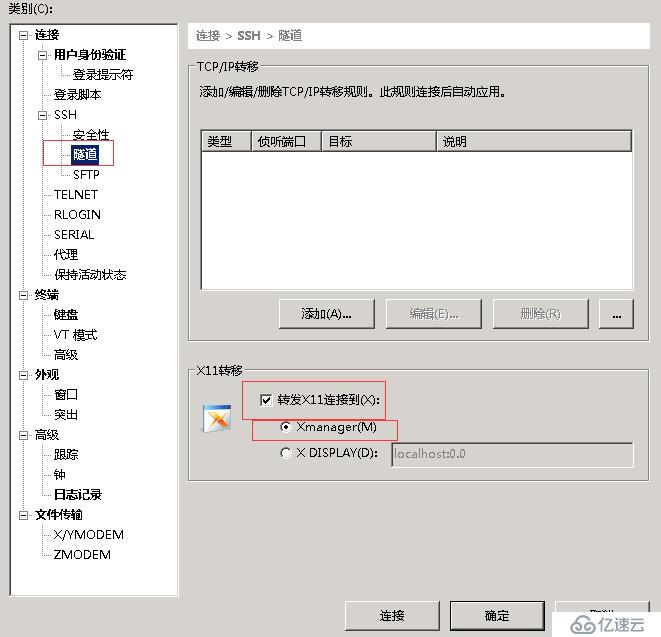
然后我们连接上虚拟机以后,输入 virt-manager 出现下图
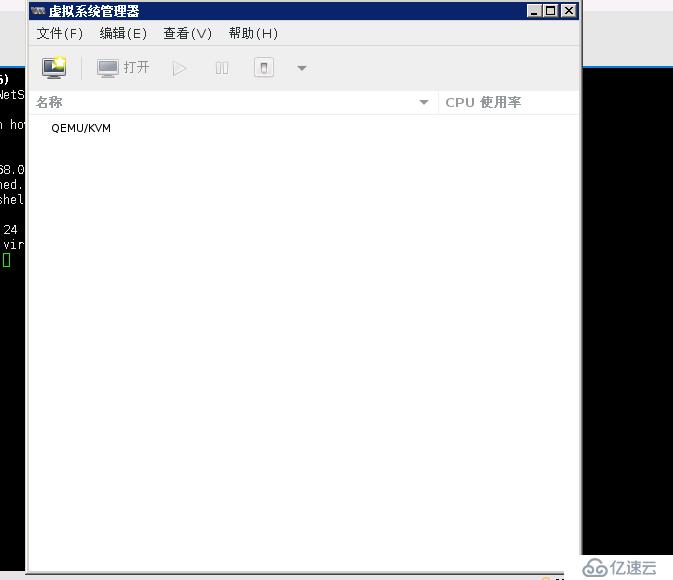
至此,KVM 和管理工具搭建完成
创建虚拟机
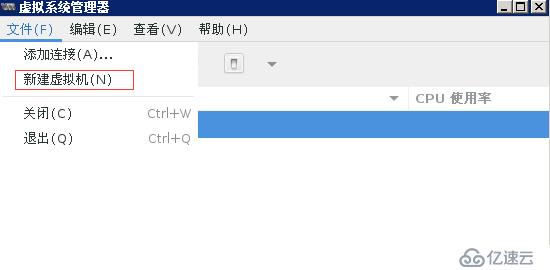
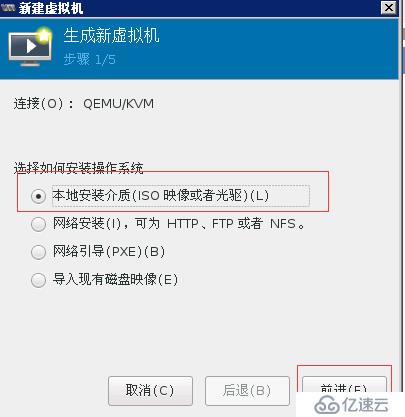
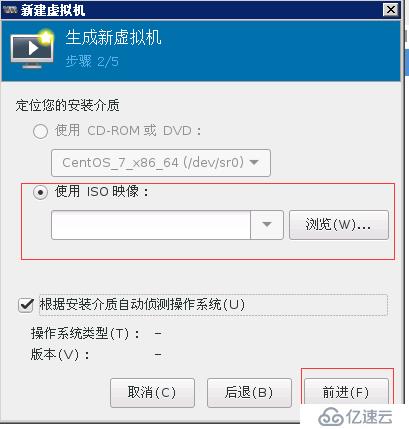
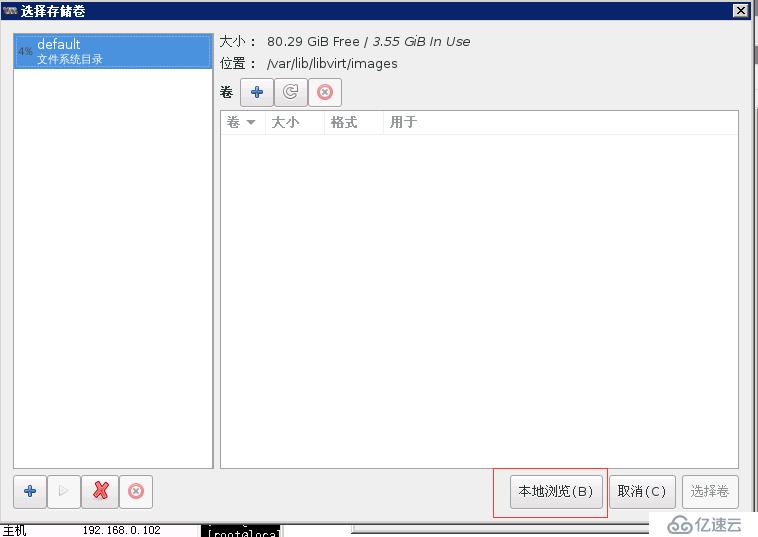
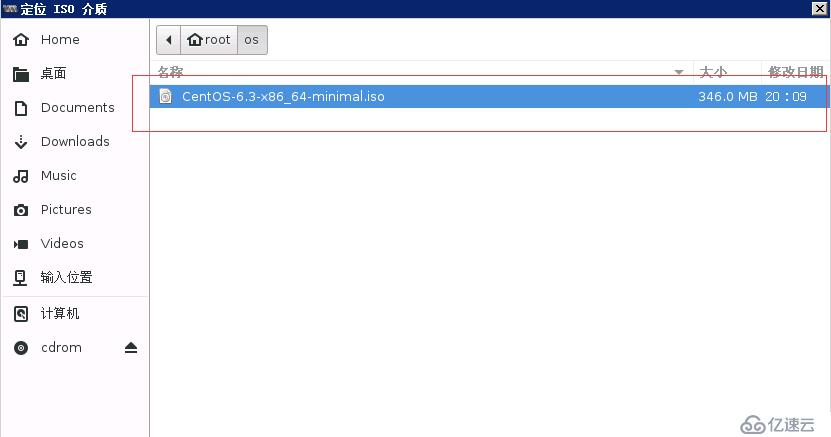
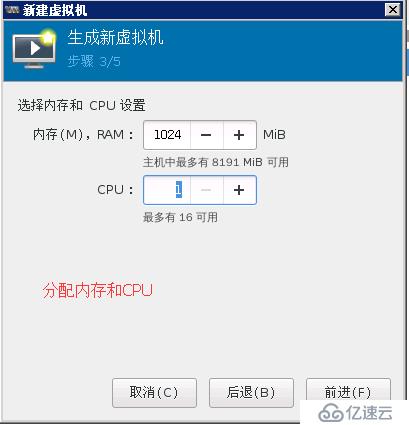
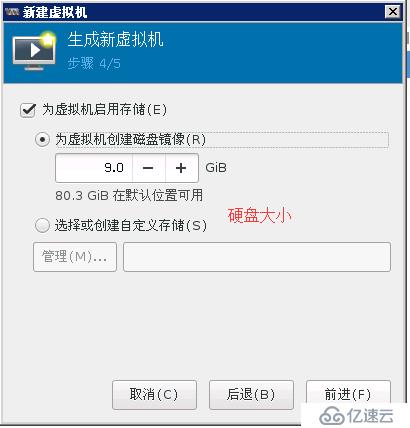
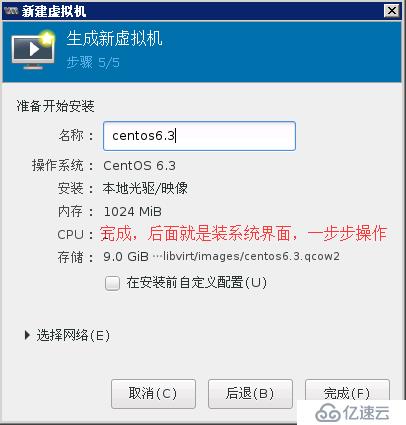
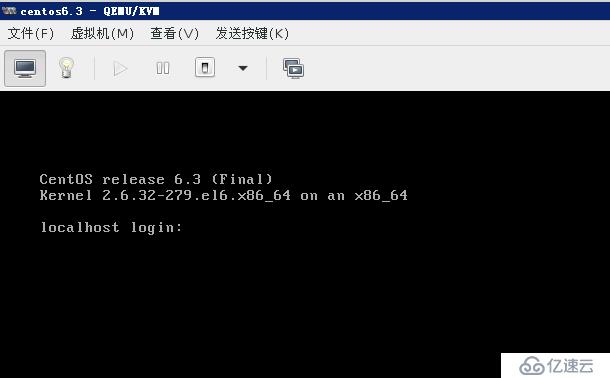

以上是“OPENSTACK 开源虚拟化 KVM 如何搭建部署”这篇文章的所有内容,感谢各位的阅读!相信大家都有了一定的了解,希望分享的内容对大家有所帮助,如果还想学习更多知识,欢迎关注丸趣 TV 行业资讯频道!

